一份PPT中不可能没有文字,选择合适的字体可以瞬间提升整个作品的质感。然而关于字体使用,很多小伙伴都有类似的烦恼:
“PPT里到底有哪些好用的字体?”
“我装了几百个字体,可完全不知道用哪个!”
怎么办呢?
今天我们就来聊一聊PPT设计时,用最少的字体发挥最强的效果。
01
字体的基本知识
在真正学习运用字体前,首先来认识一下字体的基本知识,PPT字体的运用只有在“常识”这个大框架下,才能准确无误。
❶衬线体和无衬线体
字体分为衬线体和无衬线体。衬线体指的是在笔画开始和结束的地方有修饰的字体,衬线体的特点是笔画的粗细不一致,如TimesNewRoman、Georgia、宋体等都是衬线体。无衬线体则没有过多的修饰,而且笔画粗细保持一致,如Verdana、Arial、黑体等都是无衬线体。
如下图所示,是衬线体与无衬线体的区别。

在制作PPT时,建议选择无衬线体。因为无衬线字体粗细一致,显得简洁干净。在投影时,无衬线体由于没有过细的笔锋,会显示更加清晰,方便远距离观众的观看。
如下图所示的两页PPT,第一页使用了衬线体,这让文字辨认有些困难。修改成第二页的无衬线体后,文字清晰明朗多了。
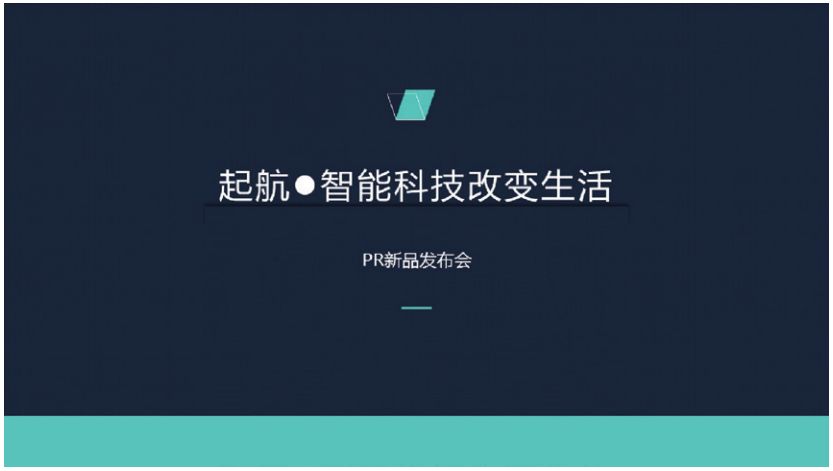
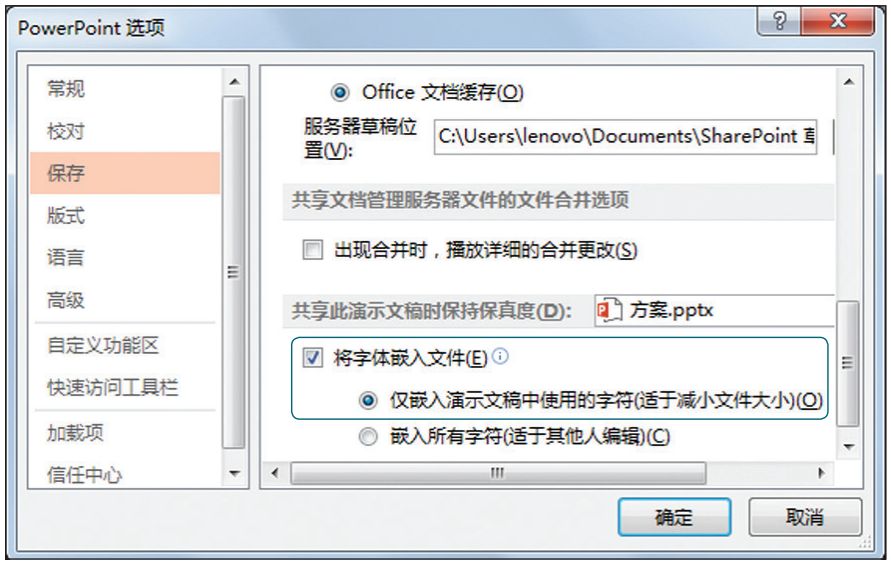
❷字体显示问题
为PPT中的文字选择某些字体后,文字变成空白或是不能正常显示。这并不是计算机出了问题,而是有的字体只设计了特定的文字能显示,当输入的文字不是该字体库中存在的字体时,就会显示不正常。所以在选择字体时,应该选择那些能保证文字清晰显示的字体,而不是为了标新立异,选择不常用的字体。
除了上述情况外,PPT文件还可能因为换了计算机,而这台计算机中没有安装相应字体而使字体不能正常显示。这种情况下可以有3种解决方法,一是将字体嵌入文件中,二是将字体转换成图片放到幻灯片页面中,三是将PPT保存为PDF文件。第三种方法只需要在保存时选择文件类型即可,下面介绍另外两种方法。
打开【PowerPoint选项】对话框,切换到【保存】选项卡下,选中【将字体嵌入文件】复选框及下方的第一个单选按钮即可将文件中所使用的字体嵌入文件中,如下图所示。
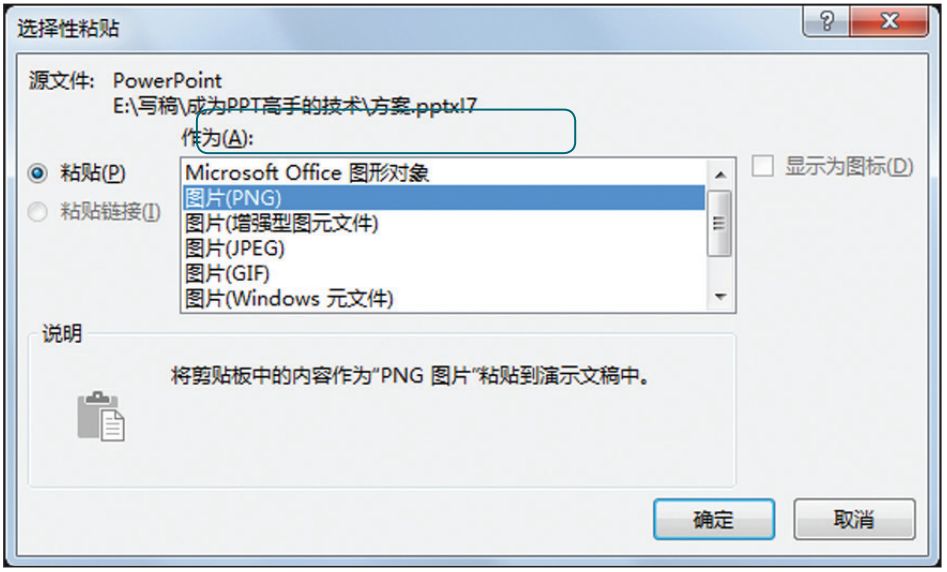
如果想在制作PPT时,将字体转换成图片,可以通过以下操作步骤来实现。
步骤01选择设置好的字体,按【Ctrl+C】组合键进行复制。
步骤02选择【粘贴】→【选择性粘贴】选项,打开下图所示的对话框,选择【图片(PNG)】选项,最后单击【确定】按钮关闭对话框。

步骤03此时字体就会以图片的方式进行复制粘贴,删除原来的文字型字体,保留图片字体即可,效果如下图所示。
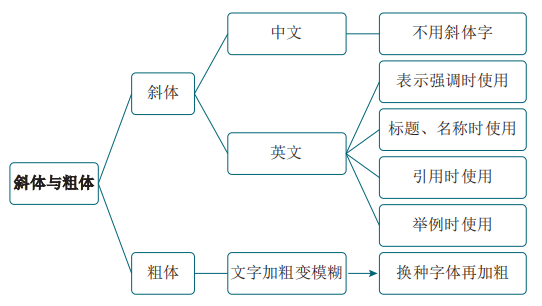
❸ 斜体与粗体
记住两个原则:不要使用中文斜体字,字体加粗后不能显得模糊。
首先拿斜体字来说,有的人为了突出中文字体的与众不同,会使用斜体,其实这是错误的。斜体字的起源是手写体,是用于西文字体的。而随着计算机的普及,中文国家的计算机也可以设置文字的倾斜。但是汉字倾斜只是单纯地将正方形文字改为平行四边形的“假倾斜体”,事实上中文倾斜不仅没有特定的含义,而且让文字变得难以辨认。
其次来谈粗体字,计算机会简单粗暴地通过拉扯文字使其倾斜,同样也会简单粗暴地让文字加粗。但是不同字体的比例和粗细也不同,如果只是公式般地进行加粗处理,有的字体就会变得模糊。如果某类字体加粗后,变得模糊,说明该字体不适合加粗,此时的正确做法是换种字体再加粗。
在PPT中使用斜体和粗体的原则,其总结如下图所示。

不恰当的加粗会让字体模糊,中文倾斜会破坏字体原有的结构和美感。具体的效果如下图所示。其中需要说明的是,文字加粗变模糊指的是字体的某些结构“糊”在一起,如“模”字不恰当加粗后,左边的“木”字旁下面的笔画已经“黏”在一起了,而更改字体再加粗后,则没有这种现象。

02
字体的气质
在设计PPT时,为了突出主题,增强表现效果,或者是具有艺术性,需要选择与主题、文字内容气质相符合的字体。下面来看几个典型的例子。
❶ 硬朗、刚劲气质——黑体、微软雅黑
诸如黑体、微软雅黑这类简洁的无衬线字体,具有硬朗、刚劲的气质。通常用于标题字体,或者是科技公司的PPT中。这种气质的字体透露着理性与执着,能升华代表力量、希望、决心的主题。

如上图所示,是科技公司的一页PPT,文字使用了微软雅黑字体,简洁有力,文字内容与字体气质相得益彰。
❷ 浪漫、文艺气质——幼圆、汉仪
为了衬托具有浪漫色彩的主题,在不影响阅读的前提下,可以选择衬线体,因为衬线体的艺术性更高。这类字体的笔画往往不是横平竖直的,但是它们别具一格的设计能烘托氛围。

如上图所示,使用了汉仪类字体,文字与主题十分搭配。但是如果文字换成黑体字,将失去梦幻色彩。
❸ 古典、飘逸气质——毛笔字体
毛笔类字体具有古典、飘逸气质,适合用在水墨风格的PPT中,常用来突出表现有古风类主题内容。
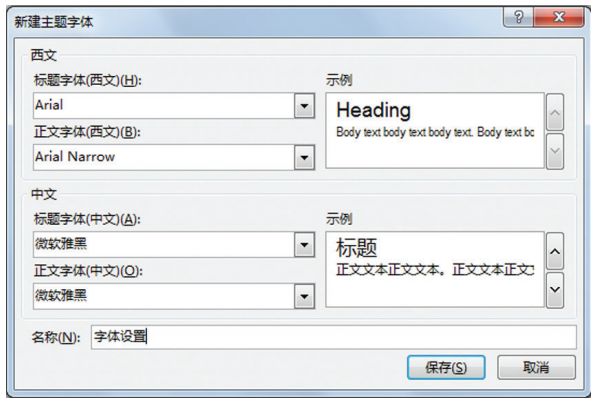
如上图所示为PPT选择毛笔字体,文字与内容互相配合。
03
经典字体搭配
一份完整的PPT往往是由3种以内的字体互相搭配的,字体搭配与色彩搭配一样,恰当的搭配能使页面发挥出最佳效果。
为了提高PPT的制作效率,可以预先设置好字体搭配。其方法是在PowerPoint2016工作界面中【设计】选项卡下【变体】组中的【字体】下拉菜单中,选择【自定义字体】选项,打开如下图所示的【新建主题字体】对话框。在该对话框中,设置好这份PPT中文和英文标题及正文字体,避免在制作过程中,反复调整字体。

下面总结一些常用的且效果较佳的搭配方式。
❶ 微软雅黑(加粗)+微软雅黑(常规)——商务PPT
微软雅黑是系统自带且美观、简洁的字体,这种字体是无衬线字体,文字显示清晰,又不像宋体那样太过普通。微软雅黑字体的粗细搭配可以用在商务型PPT中,呈现出简洁、大气的美感。对于新手来说,在不具备良好审美的前提下,使用这种字体搭配也是保险的做法。如下图所示,中文标题和正文都是微软雅黑字体,保持了高度统一性。

❷ 方正正中黑简体+方正正黑简体——政务PPT
方正正中黑简体和方正正黑简体这两种字体搭配效果能让PPT界面清晰、严整、明确,非常适合政府、事业单位公务汇报等较为严肃场合下的PPT,效果如下图所示。
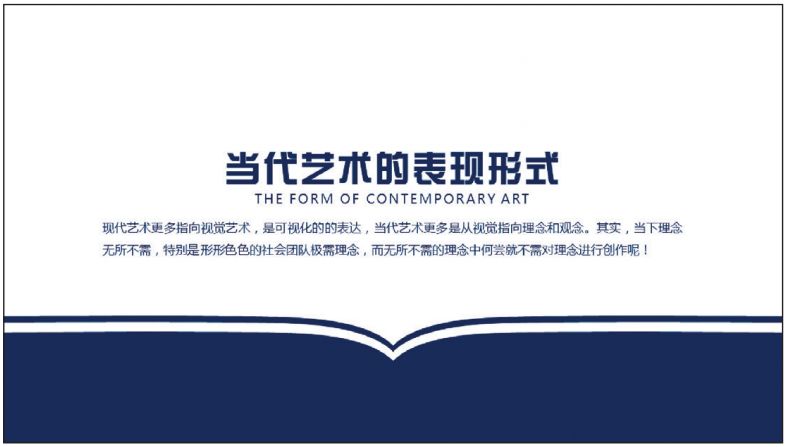
❸ 汉仪综艺体简+微软雅黑——学术PPT
汉仪综艺体简和微软雅黑字体搭配,既不失严谨又不会显得太刻板,适合用在学术报告、论文、教学课件等类型的PPT中。如下图所示是学术报告PPT,标题和正文分别使用了汉仪综艺体简和微软雅黑字体。
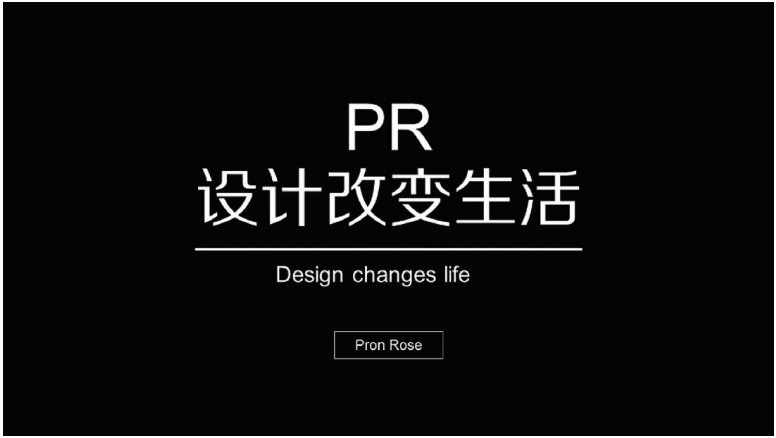
❹ 方正正黑简体+Arial——时尚PPT
在PPT中添加英文能有效提升时尚感,在这种情况下,中文使用方正正黑简体,英文使用Windows系统自带的Arial字体,可以使PPT页面时尚、大方。如下图所示,是这两种字体搭配使用的效果,英文使用Arial字体后,会变得圆润,而方正正黑简体的中文则显得有棱角,两者搭配呈现出艺术感。
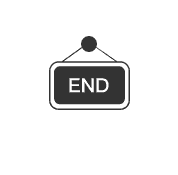
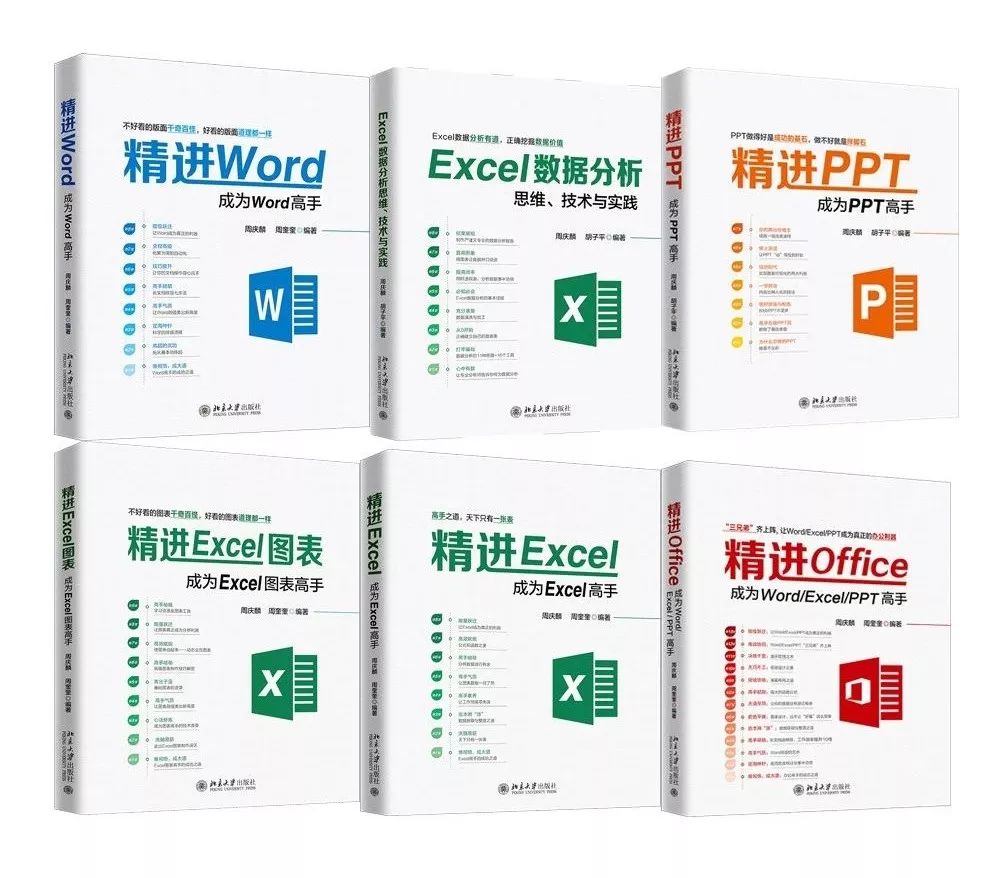
---------------------------------------------------------------------
▼
推荐新书
《精进系列》
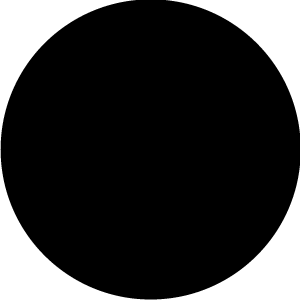
让Word/Excel/PPT成为真正的办公利器!
购买地址:
点击左下文末“阅读原文”,可至京东图书在线选购。
文章为用户上传,仅供非商业浏览。发布者:Lomu,转转请注明出处: https://www.daogebangong.com/articles/detail/The%20PPT%20font%20this%20person%20uses%20is%20so%20ugly.html

 支付宝扫一扫
支付宝扫一扫 
评论列表(196条)
测试